Telnet作为一种古老而直接的网络协议,尽管由于其明文传输的特性在现代远程管理中已基本被SSH取代,但它在网络诊断和端口连通性测试方面,依然是系统管理员和网络工程师手中不可或缺的利器,在使用Telnet的过程中,我们常常会遇到各种各样的报错信息,理解这些报错的含义,并掌握其背后的排查思路,是高效解决网络问题的关键。

本文将系统性地梳理几种最常见的Telnet报错,深入分析其可能的原因,并提供清晰的排查步骤与解决方案。
客户端环境问题
这类问题通常发生在执行Telnet命令的本地计算机上,与目标服务器无关。
报错信息:'telnet' 不是内部或外部命令,也不是可运行的程序或批处理文件。
这是最基础的报错之一,意味着操作系统无法找到telnet.exe这个可执行文件。
可能原因:
- Telnet客户端未安装: 在现代操作系统(如Windows 10/11、某些Linux发行版)中,出于安全考虑,Telnet客户端功能默认没有被安装。
- 环境变量PATH配置错误: Telnet程序已安装,但其所在路径未被添加到系统的PATH环境变量中,导致命令行无法直接调用。
排查与解决建议:
- Windows系统:
- 打开“控制面板” -> “程序” -> “启用或关闭Windows功能”。
- 在弹出的窗口中,找到并勾选“Telnet客户端”,然后点击“确定”等待安装完成。
- Linux系统(以Debian/Ubuntu为例):
- 打开终端,执行命令:
sudo apt-get update - 然后执行安装命令:
sudo apt-get install telnet
- 打开终端,执行命令:
- Linux系统(以CentOS/RHEL为例):
- 执行安装命令:
sudo yum install telnet
- 执行安装命令:
网络连通性与服务状态问题
这是最常见的一类报错,直接反映了客户端与目标服务器之间的网络路径或服务状态存在问题。
报错信息:Connecting To [IP地址]...Could not open connection to the host, on port [端口号]: Connect failed 或 Connection timed out
这个错误表明,客户端在规定的时间内没有收到目标服务器的任何响应。
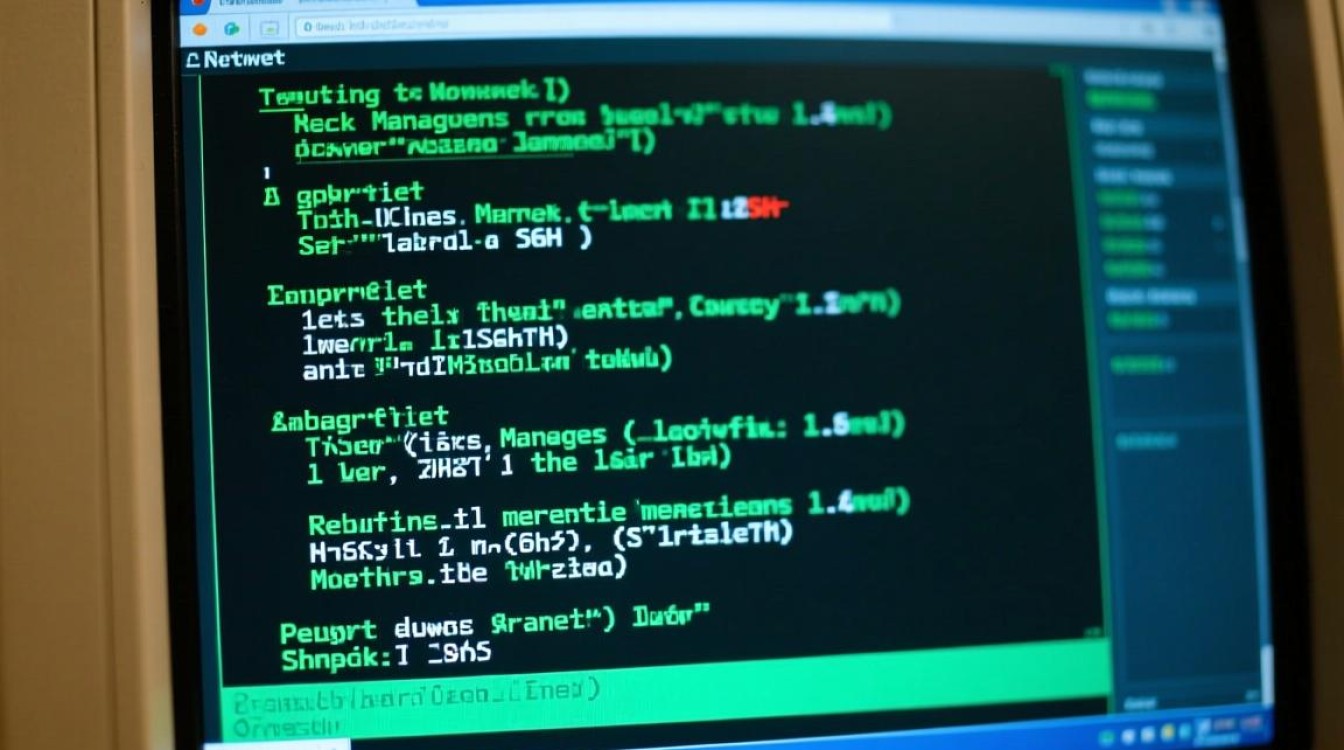
可能原因:
- 防火墙拦截: 这是最常见的原因,可能是客户端本地的防火墙、目标服务器的防火墙,或是两者之间的任何网络设备(如路由器、交换机)上的防火墙策略阻止了该端口的通信。
- IP地址或端口号错误: 输入的目标服务器IP地址不正确,或者端口号并非服务所监听的端口。
- 目标服务未启动: 目标服务器上对应端口的服务程序没有运行。
- 网络路径问题: 客户端与服务器之间存在物理线路故障、路由配置错误,导致数据包无法到达对方。
排查与解决建议:
- 基础连通性测试: 首先使用
ping [IP地址]命令,检查是否能收到ICMP回复,如果ping不通,说明是底层的网络路由或物理连接问题。 - 检查服务监听状态: 登录到目标服务器,使用
netstat -an | grep [端口号]或ss -lnt | grep [端口号]命令,查看该端口是否处于LISTEN状态。 - 检查防火墙规则:
- Windows服务器: 检查“高级安全Windows防火墙”中的入站规则,确保允许对应端口的TCP连接。
- Linux服务器: 检查
iptables或firewalld的规则,使用iptables -L -n查看规则列表,或firewall-cmd --list-all查看当前防火墙配置。
- 端口扫描辅助: 如果条件允许,可以使用
nmap等工具进行更详细的端口扫描,例如nmap -p [端口号] [IP地址],它能更清晰地告知端口是closed(关闭)还是filtered(被过滤)。
报错信息:Connection refused
这个错误与Connection timed out有本质区别,它表明客户端的请求成功到达了目标服务器,但服务器主动拒绝了连接。
可能原因:
- 端口未监听: 目标端口上没有任何应用程序在监听连接,操作系统内核收到连接请求后,因为没有对应的服务处理,于是发送RST(Reset)包拒绝连接。
- 应用程序配置错误: 服务程序虽然在运行,但其配置的监听地址与请求的地址不匹配(服务只监听127.0.0.1,而你用公网IP去访问)。
- 服务器资源耗尽: 服务器负载过高,或应用程序的连接数已达到上限,无法接受新的连接。
排查与解决建议:
- 核心排查点依然是检查服务器上的服务监听状态(
netstat或ss命令),确认端口确实在LISTEN状态,并且监听地址是0.0.0(表示监听所有IP)或你正在访问的特定IP。 - 检查应用程序的日志文件,通常会记录拒绝连接的具体原因。
- 检查服务器的系统资源使用情况,如CPU、内存和连接数。
常见报错速查表
为了方便快速定位问题,下表小编总结了上述关键报错信息:
| 报错信息 | 可能原因 | 排查与解决建议 |
|---|---|---|
'telnet' 不是内部或外部命令... | Telnet客户端未安装或PATH环境变量缺失。 | 在Windows功能中安装或使用包管理器安装。 |
Connection timed out | 防火墙拦截、IP/端口错误、服务未启动、网络路径不通。 | Ping测试、检查服务监听状态、检查防火墙规则、排查网络路由。 |
Connection refused | 端口未监听、应用配置错误(如监听地址不符)、服务器资源耗尽。 | 确认服务监听状态和地址、检查应用日志、检查服务器资源。 |
No route to host | 本地路由表配置错误,无法找到到达目标IP的路径。 | 使用route -n或ip route检查本地路由表,确保有正确的默认网关或静态路由。 |
相关问答 (FAQs)
问题1:既然Telnet不安全,为什么在进行端口连通性测试时仍然广泛使用它?
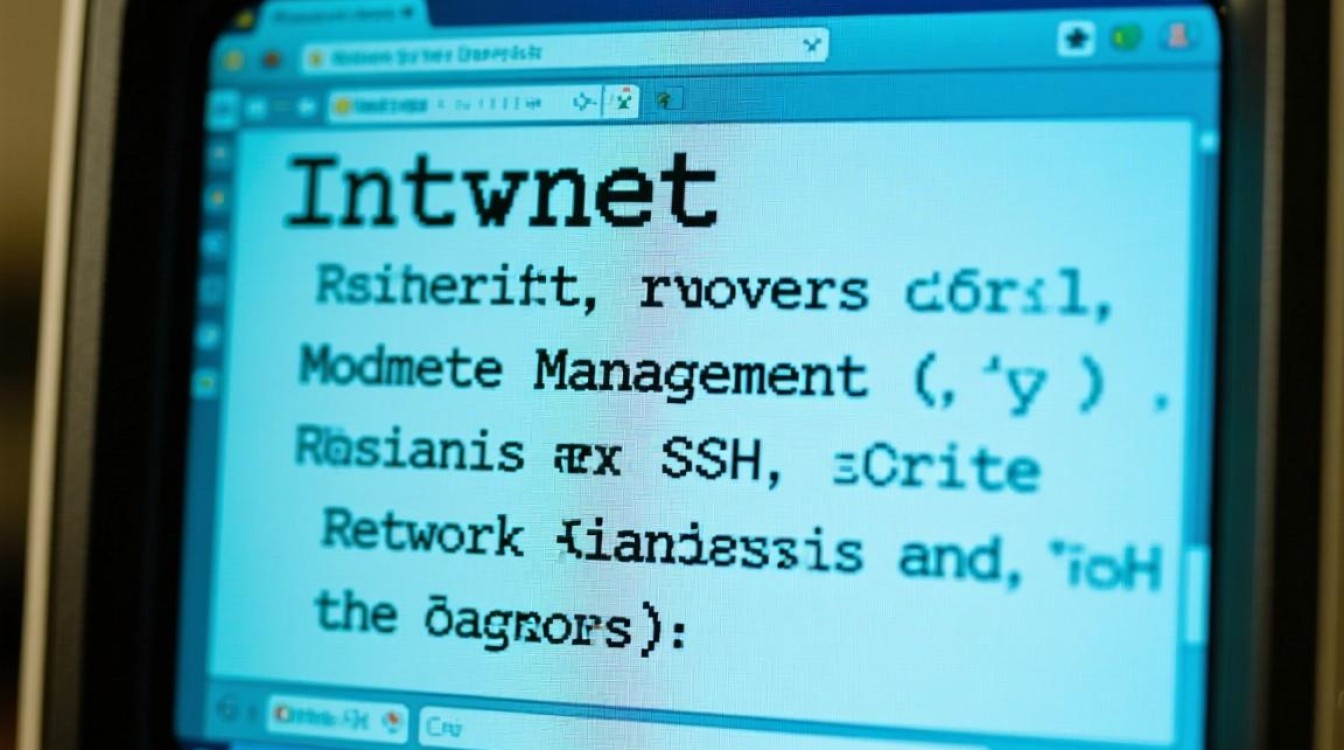
解答: 尽管Telnet在建立完整会话时传输明文数据,存在安全风险,但在进行单纯的端口连通性测试时,我们通常只关心TCP三次握手能否成功建立,Telnet客户端非常轻量,几乎所有操作系统都原生支持或易于安装,它发起TCP连接请求的过程简单直接,只要连接成功,它会进入一个空白界面或显示服务信息,失败则给出明确的错误代码,这种“非侵入性”和“简单直观”的特性,使其成为快速判断一个IP的某个TCP端口是否可达的理想工具,对于安全要求高的环境,可以使用nmap或Test-NetConnection(PowerShell)等更现代的工具作为替代。
问题2:Telnet端口测试成功了(连接后黑屏),但为什么我的应用程序还是无法连接到该服务?
解答: Telnet测试成功,仅证明了从你的客户端到目标服务器的指定端口,网络层(TCP/IP)的连接是通畅的,这相当于确认了“路”是通的,但应用程序连接失败,问题通常出在更高层面,即应用层,可能的原因包括:
- 协议不匹配: 你可能用Telnet测试了一个HTTP服务的80端口,连接成功,但你的应用程序需要使用HTTPS协议访问443端口。
- 认证失败: 应用程序在连接后需要进行身份验证(如用户名密码、API密钥),而认证信息错误或缺失。
- 应用层防火墙/WAF: 服务器上可能部署了Web应用防火墙(WAF)或应用自身的访问控制列表(ACL),它允许TCP握手通过,但在检测到非法的应用层请求时会中断连接。
- 服务内部逻辑错误: 服务程序本身可能存在Bug,在处理特定请求时崩溃或返回错误。
你需要将排查重点转移到应用程序本身,查看其详细的日志文件,分析网络抓包数据(如使用Wireshark),以定位应用层交互中的具体问题。
【版权声明】:本站所有内容均来自网络,若无意侵犯到您的权利,请及时与我们联系将尽快删除相关内容!

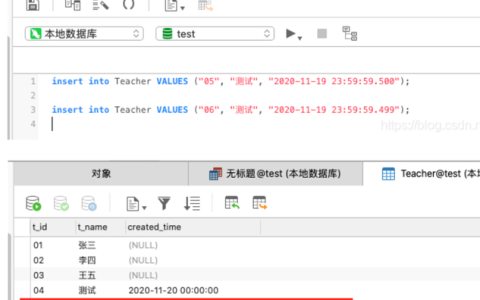


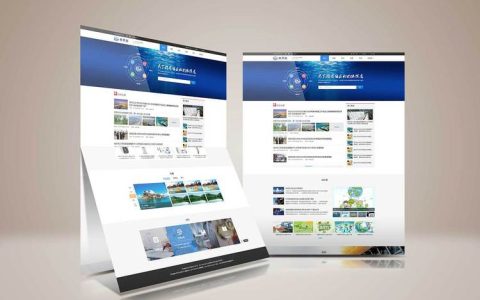

发表回复